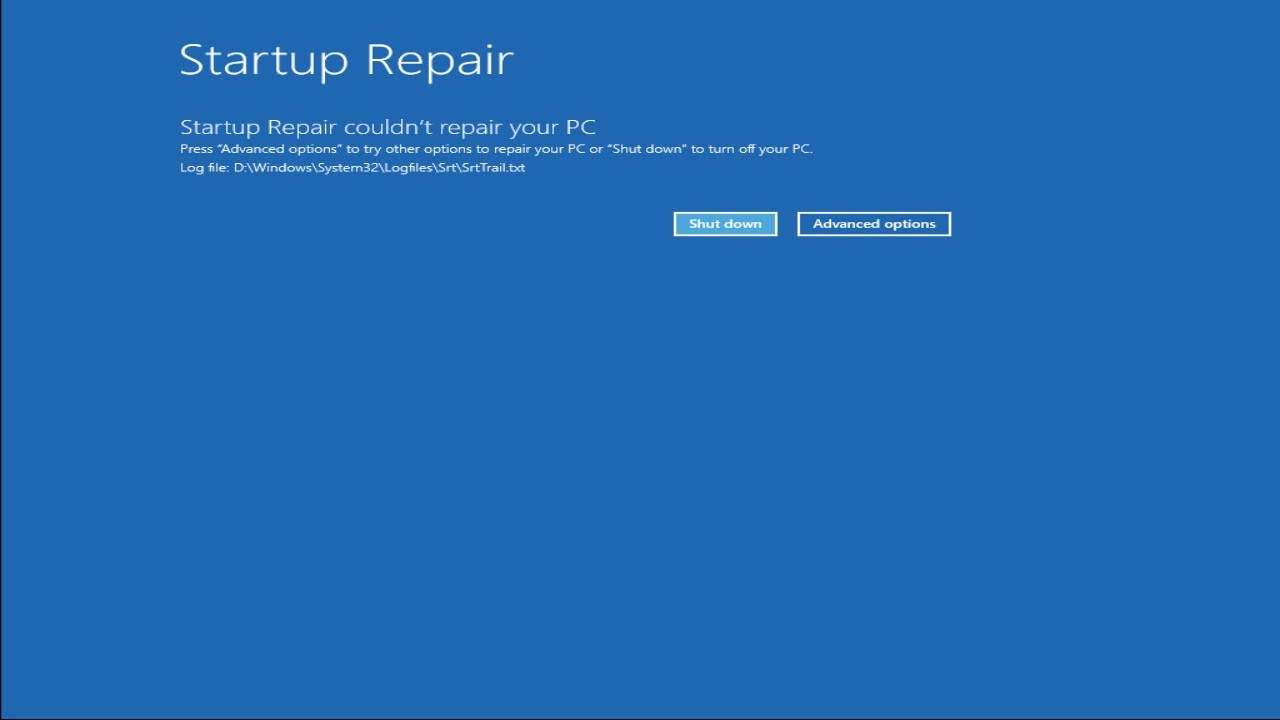
Hoy les traigo otro tutorial rápido en el que les mostraré cómo resolver un error de pantalla azul en Windows 11. Este problema puede ocurrir cuando están realizando actualizaciones y reciben mensajes de error como IRQL_NOT_LESS_OR_EQUAL, KMODE_EXCEPTION_NOT_HANDLED, KERNEL_DATA_INPAGE_ERROR y muchos otros relacionados con este problema.
Lo primero que les recomendaría hacer es intentar arrancar la utilidad de solución de problemas en Windows 11. Para hacer esto, apaguen la computadora abruptamente tres veces seguidas y Windows debería intentar iniciar la utilidad de inicio preparada automáticamente. Si no encuentre nada, les dará la opción de seleccionar configuraciones avanzadas, lo que los llevará a una pantalla como esta:
Si no pueden acceder a esta pantalla, también pueden descargar la utilidad de creación de medios de Windows 10 o una similar para Windows 11, y ejecutar las utilidades de solución de problemas incluidas en ellas. Solo necesitan descargar el archivo en formato ISO y crear un DVD o una memoria USB con capacidad de al menos 4GB. Luego, deben reiniciar la computadora y acceder al menú de inicio, que puede variar dependiendo del fabricante de su computadora. Generalmente, se accede presionando una tecla específica, como Esc, F2, F8 o F12. Les recomendaría buscar en Internet cuál es la tecla correcta para su computadora antes de intentarlo.
Una vez que estén en la pantalla de opciones, verán que hay varias opciones disponibles. La primera que mencionaré es Reparar PC. Si ingresan a la opción Opciones avanzadas, encontrarán la opción Preparar inicio para corregir errores. Si no pueden acceder a esta opción, pueden intentar ingresar al modo seguro seleccionando Configuración de inicio y reiniciando la computadora. En la pantalla de configuración de inicio, encontrarán la opción de ingresar al modo seguro con o sin conexión a Internet. Además, hay una opción para abrir una ventana de símbolo del sistema, pero no ahondaré en eso en este tutorial.
Otra opción que pueden intentar es Desinstalar actualizaciones, que les permitirá eliminar las actualizaciones recientes de calidad o características de Windows. Esto puede ayudar si sospechan que una actualización está causando el problema.
Por último, pueden utilizar la opción de Restaurar sistema, que utilizará un punto de restauración guardado en su computadora para regresar a una configuración anterior de Windows. Es importante mencionar que esto no afectará sus archivos personales, pero sí eliminará programas y configuraciones más recientes. Si seleccionan esta opción, solo tendrán que elegir el punto de restauración más reciente y dejar que se realice el proceso.
En caso de que ninguna de estas opciones funcione, también pueden intentar restablecer su PC y elegir si desean mantener o eliminar sus archivos personales. Esto reinstalará Windows y puede ser una opción si ninguna de las anteriores resolvió el problema.
Espero que este tutorial les haya sido útil. Recuerden que también pueden intentar ingresar al modo seguro y desinstalar cualquier programa que sospechen que esté causando problemas. A veces, la solución puede ser tan simple como eso. ¡Buena suerte y nos vemos en el próximo tutorial!
